V tomto cvičení přidáte topografii k pozemku budovy.
|
Přidáním bodů v různých výškách vytvořte terén a podle základových stěn budovy vytvořte desku. Než začnete, stáhněte si soubor výukového programu GSG_03_Terrain_Pad.rvt. Stáhněte si tento soubor ZIP (pokud jste ještě nestáhli soubory cvičení pro výukové programy).
Cíle
- Vytvořit terénní útvar definováním bodů v různých výškách
- Vytvořit desku a výplň podle půdorysného tvaru základových stěn
Přidání terénního útvaru
- Otevřete soubor cvičení GSG_03_terrain_pad.rvt.
- V Prohlížeči projektu pod položkou Půdorysy podlaží dvakrát klikněte na položku Pozemek.
- Klikněte na kartu Pozemek
 panel Vytvořit terén
panel Vytvořit terén rozevírací seznam Terénní útvar
rozevírací seznam Terénní útvar
 (Vytvořit z náčrtu).
(Vytvořit z náčrtu).
- Na panelu Kreslit vyberte nástroj pro nakreslení obdélníku.
- Načrtněte obdélník kolem budovy.
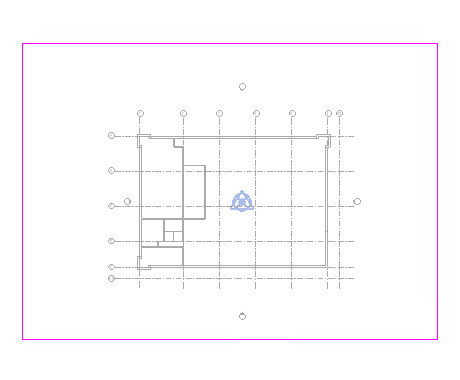
- Na panelu Kreslit vyberte možnost
 (Vybrat stěny).
(Vybrat stěny).
- Na panelu Možnosti zrušte zaškrtnutí políčka Prodloužit ke stěně (k nosné části)
- Vyberte vnější stěny. Pomocí klávesy Tab vyberte řetězec stěn.
- Pomocí
 ovládacích prvků pro převrácení zajistěte, aby náčrt byl uvnitř plochy stěn.
ovládacích prvků pro převrácení zajistěte, aby náčrt byl uvnitř plochy stěn.
- Pomocí
- Pomocí nástroje Výběr typu vyberte možnost Deska budovy.
- Klikněte na tlačítko
 (Dokončit režim úprav).
(Dokončit režim úprav).
Tvarování terénního útvaru
- Vyberte terénní útvar.
- Klikněte na kartu Upravit | Terénní útvar
 panel Úpravy tvaru
panel Úpravy tvaru
 Přidat bod.
Přidat bod.
- Přidejte body ve vybraných výškách.
- Na panelu Přidat bod nastavte výšku na 2500 a přidejte body, jak je znázorněno.
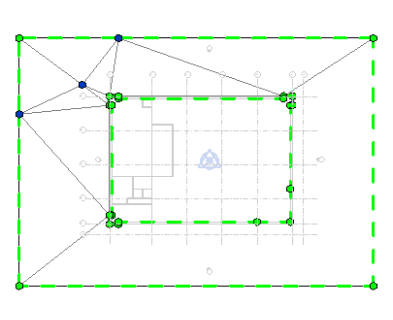
- Změňte výšku na 1000 a přidejte body, jak je znázorněno.
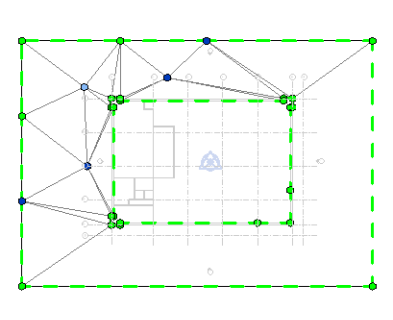
- Na panelu Přidat bod nastavte výšku na 2500 a přidejte body, jak je znázorněno.
- Klikněte na kartu Upravit | Terénní útvar
 panel Úpravy tvaru
panel Úpravy tvaru
 Upravit dílčí prvky.
Upravit dílčí prvky.
- Vpravo vyberte hranici terénního útvaru.
- Na kartě Upravit | Terénní útvar
 panel Upravit dílčí prvky nastavte výšku na hodnotu -500 a stiskněte klávesu Enter.
panel Upravit dílčí prvky nastavte výšku na hodnotu -500 a stiskněte klávesu Enter.
- Kliknutím na tlačítko Upravit dokončete terénní útvar.
Vytvoření výplně a podlaží budovy
- Klikněte na kartu Pozemek
 panel Vytvořit terén
panel Vytvořit terén rozevírací seznam Terénní útvar
rozevírací seznam Terénní útvar
 (Vytvořit z náčrtu).
(Vytvořit z náčrtu).
- Na panelu Kreslit vyberte možnost
 (Vybrat stěny).
(Vybrat stěny).
- Na panelu Možnosti zrušte zaškrtnutí políčka Prodloužit ke stěně (k nosné části)
- Pomocí nástroje Výběr typu vyberte možnost Výplň desky.
- Na paletě Vlastnosti nastavte možnost Výškové odsazení na hodnotu -150.
- Vyberte vnější stěny. Pomocí klávesy Tab vyberte řetězec stěn.
- Pomocí
 ovládacích prvků pro převrácení zajistěte, aby náčrt byl uvnitř plochy stěn.
ovládacích prvků pro převrácení zajistěte, aby náčrt byl uvnitř plochy stěn.
- Pomocí
- Klikněte na tlačítko
 (Dokončit režim úprav).
(Dokončit režim úprav).
- Klikněte na kartu Architektura
 panel Sestavení
panel Sestavení
 (Podlaží).
(Podlaží).
- Na panelu Kreslit vyberte možnost
 (Vybrat stěny).
(Vybrat stěny).
- Na panelu Možnosti zrušte zaškrtnutí políčka Prodloužit ke stěně (k nosné části)
- Vyberte vnější stěny. Pomocí klávesy Tab vyberte řetězec stěn.
- Pomocí
 ovládacích prvků pro převrácení zajistěte, aby náčrt byl uvnitř plochy stěn.
ovládacích prvků pro převrácení zajistěte, aby náčrt byl uvnitř plochy stěn.
- Pomocí
- Klikněte na tlačítko
 (Dokončit režim úprav).
(Dokončit režim úprav).
- Na panelu nástrojů Rychlý přístup klikněte na položku
 (Výchozí 3D pohled).
(Výchozí 3D pohled).
- Na ovládacím panelu Pohled klikněte na položku Styl zobrazení: Skryté hrany
 Stínovaný, aby se zobrazily materiály.
Stínovaný, aby se zobrazily materiály.
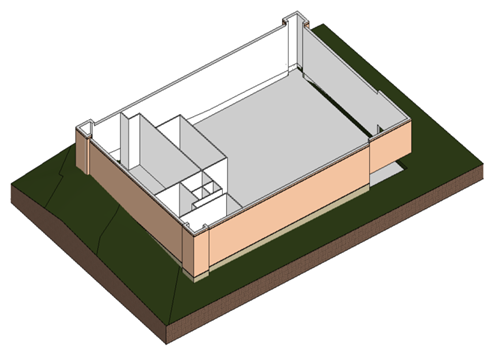
 Zhlédnout video
Zhlédnout video